Google Photos låter som ett mycket enkelt bildhanteringsverktyg för dig, men det är faktiskt sätt mer än så. Som kombination efter alla andra Google-fotostrategier, inklusive Picasa och Google+ foton, är Google Foton ett mycket omfattande verktyg som integreras med molnlagring, säkerhetskopiering av foton, delning av bilder och mer, precis som Flickr, Dropbox, iCloud, bara kraftfullare.
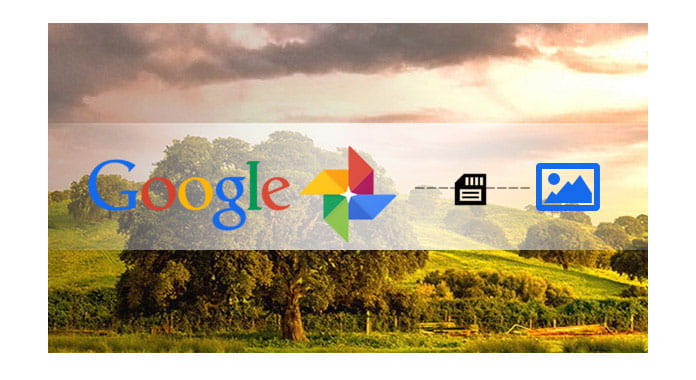
Den mest tilltalande funktionen Google Photos är Google Fotos säkerhetskopia, vilket gör att du kan göra säkerhetskopiering av Android / iPhone-bilder automatiskt, och det ger dig obegränsad fotolagring med en upplösning på upp till 16 MP, oavsett hur du får bilderna till tjänsten. När du har laddat upp foton till Google ger Google Foton även andra fantastiska funktioner som bildigenkänning, delning av Google-fotoalbum etc.
I den här artikeln kommer du att lära dig hur säkerhetskopiering av foton från Google fungerar och relaterade problem som du kan stöta på när du säkerhetskopierar foton / videoklipp till Google fotouppladdare.
Om du letar efter säkerhetskopiering av foton online är säkerhetskopiering av foton till Google Foton online den perfekta lösningen för dig nu. Så hur får man tillgång till och använder Googles bildbackup? Läs följande tutorials om hur du säkerhetskopierar foton till Google från din Android / iPhone eller dator.
Genom att ladda upp bilder till Google-molnet utan lagringsbegränsning gör Google Foton det mycket enkelt för säkerhetskopiering av Android-bilder eller iPhone-fotobackup. Dessutom gör Googles funktion för automatisk säkerhetskopiering dina bilder säkrare än någonsin. Oavsett när du har en ny bild på din telefon säkerhetskopieras den automatiskt till Google Drive. För att ladda upp bilder med automatisk säkerhetskopiering av Google Foton kan du följa stegen nedan:
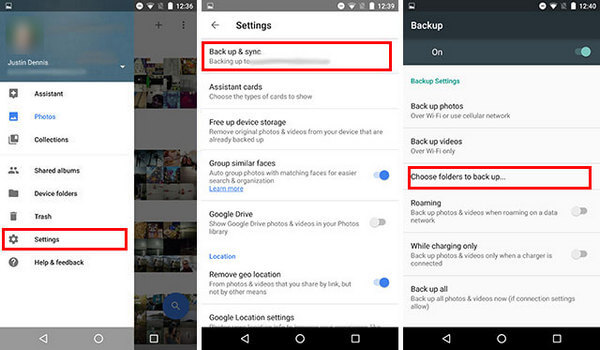
steg 1 Ladda ner appen Google Photos på Android / iPhone.
steg 2 Starta Google Photos i Android / iPhone. Svep in från vänster och knacka på "Inställningar" -knappen och slå sedan på "Säkerhetskopiera och synkronisera". Nu har du aktiverat säkerhetskopiering av Google-foton, du kan också välja att bara synkronisera Google-foton via Wi-Fi eller medan enheten laddas.
steg 3 När du har aktiverat funktionen "Säkerhetskopiering och synkronisering" kan du också klicka på "Välj mapp att säkerhetskopiera" och välj de bilder du vill ladda upp.
steg 4 Om du vill visa Google-säkerhetskopieringsbilder öppnar du webbplatsen Google Foton och loggar in på Google-kontot att du har säkerhetskopierat bilderna. Då kan du se alla bilder du säkerhetskopierade från Android till Google Foto-appen.
Om du har foton på din dator som behöver säkerhetskopiering kan du också använda Google Fotos säkerhetskopia. Här är stegen till ladda upp foton till Google säkerhetskopiering:
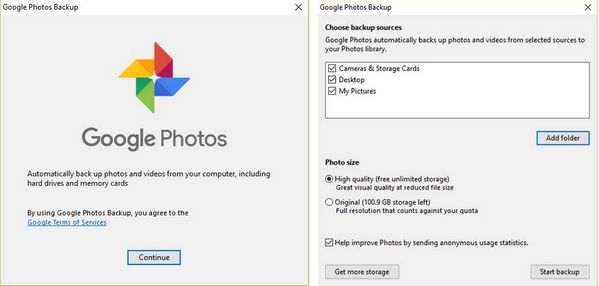
steg 1 Ladda ner Google Photos app för PC eller Mac för att komma igång.
steg 2 Logga in med Google-konto, då kommer du att uppmuntras att välja reservkällor och fotostorlek. Samma som Google Photos säkerhetskopia på Android, kan du välja att säkerhetskopiera foton med hög kvalitet eller original, högkvalitativa säkerhetskopior är gratis och obegränsade.
Med dessa enkla steg kan du synkronisera foton / videoklipp till Google utan ansträngning. När dina foton har säkerhetskopierats till Google Foton kan du utnyttja andra funktioner från Google Foton inklusive delade album, redigering av foton från Google och mer.
Du kommer också att läsa: Synkronisera Android-telefonkontakter med Google.
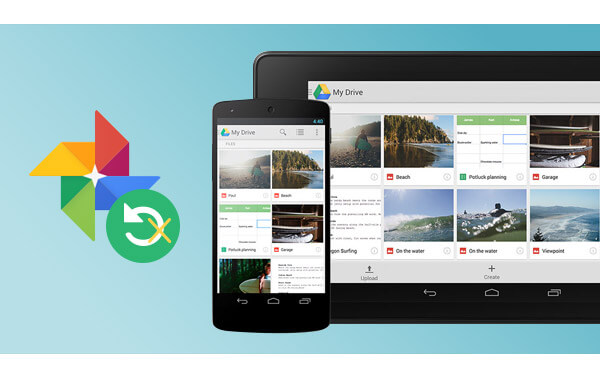
När du använder automatisk säkerhetskopiering av Google Foton stöter vissa människor på problem som att Google Photo Backup inte fungerar på Mac / Android eller fotobackup fastnat i en slinga, etc. Oroa dig inte, stegen nedan kommer att ta itu med alla möjliga problem som kan uppstå och eventuellt beröva dig från att säkerhetskopiera bilder till Google Foton. Om du undrar varför "mina foton inte säkerhetskopierar" följer du guiden för att kontrollera din Google-säkerhetsstatus:
steg 1 Öppna appen Google Foton på Android / iPhone.
steg 2 Klicka på "Assistant" längst ner.
steg 3 Läs det första kortet. Om det står:
1. "Väntar på anslutning" eller "Väntar på Wi-Fi": Du måste antingen ändra dina inställningar eller ansluta till ett Wi-Fi- eller mobilnätverk. Tryck på kortet för att ändra dina inställningar.
2. "Säkerhetskopiera och synkronisera är av": Tryck på "SLÅ PÅ" på kortet för att säkerhetskopiera enhetens foton och videoklipp, inklusive bilder du tar i framtiden.
3. "Ett foto eller en video hoppades över": Ett foto eller en video på din mobila enhet uppfyller inte våra uppladdningskrav. (Foton får inte överstiga 75 MB eller 100 megapixlar, videor kan inte överstiga 10 GB)
4. "Säkerhetskopiera foton" eller "Säkerhetskopiera fullständigt": Det här betyder att dina foton och videor bör sparas.
I den här artikeln talade vi främst om hur du säkerhetskopierar foton online med säkerhetskopiering av Google Foton och lösningarna för säkerhetskopiering av Google Foton fungerar inte. Om du fortfarande har fler tankar om säkerhetskopiering av Google Foton, lämna gärna dina kommentarer nedan.
Missa inte: Skapa och lägg till nytt Google-konto på Android.